3dmax实验报告
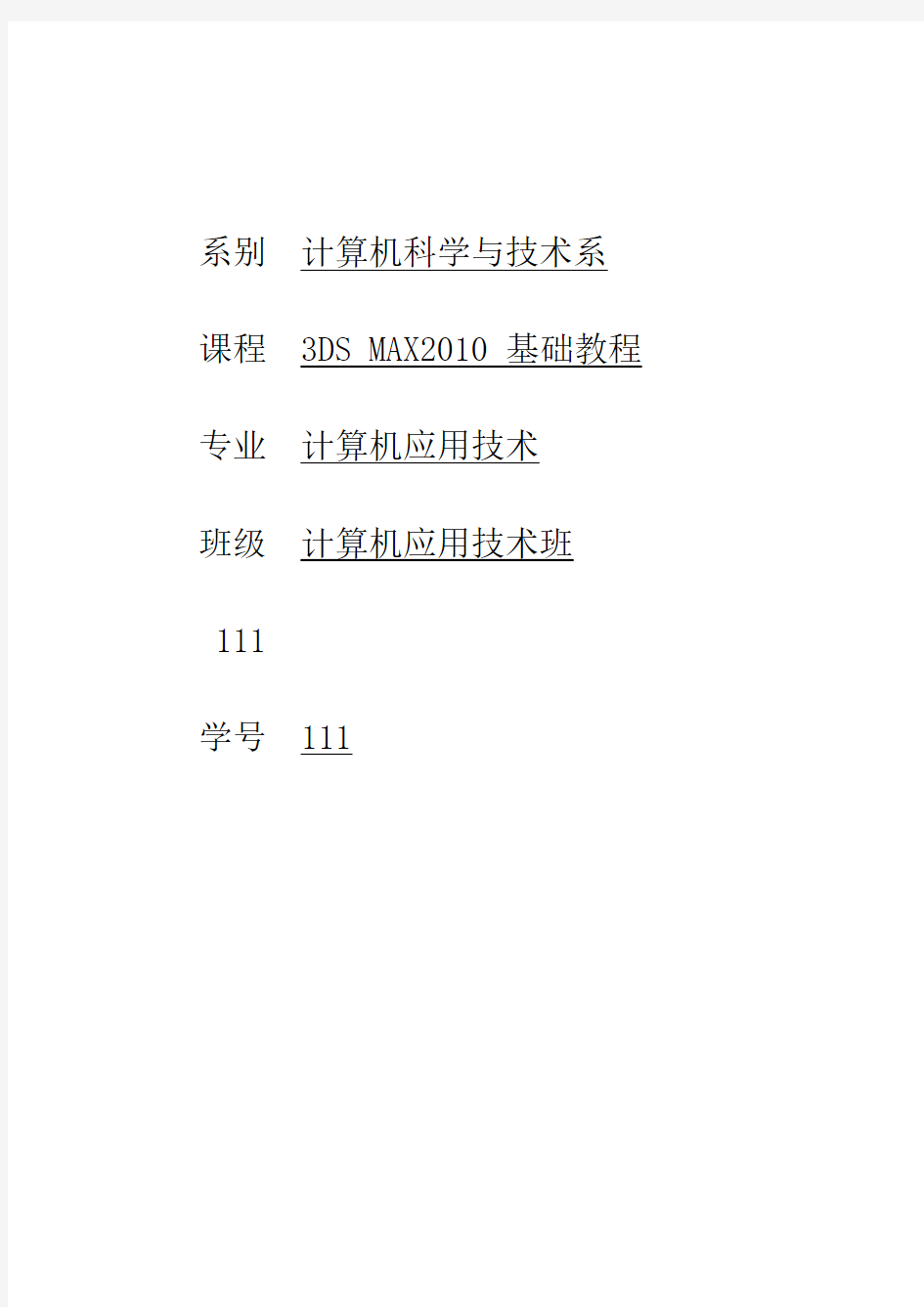

系别计算机科学与技术系
课程 3DS MAX2010 基础教程
专业计算机应用技术
班级计算机应用技术班
111
学号 111
师学院计算机科学与技术系
《3DS MAX动画制作》实验报告一
实验名称:基本体建模实验日期:
学号:实验者:
一、实验目的
1. 熟悉掌握3ds max界面操作与视图控制方法;
2. 熟练掌握物体的变动修改操作方法;
3. 熟练掌握物体的各种创建方法和成组操作方法;
4. 熟练掌握建筑构件的创建调节方法;
5. 熟练掌握复制和对齐工具的使用方法。
二、实验环境
硬件:计算机;软件:windows xp操作系统、3ds max 2010中文版。
三、实验容及要求
实验容一、制作“简易沙发”,其效果图如教材P24页图2-32所示。
1.请罗列出此次实验所使用的相关工具。
计算机、3ds max2010软件、标准基本体和扩展基本体的应用
2.请阐述实验具体操作步骤。
1)制作沙发
(1)新建一个场景文件
(2)单击【创建】面板上的【扩展基本体】中的切角长方体按钮,在顶视图中绘制一个切角长方体来作为沙发的“坐垫”,并设置相应的参数。
(3)使用相同的方法创建沙发的“扶手”,“靠背”,以及“脚”。复制两个沙发,并适当减少沙发的长度,如下图;
2)制作茶几
(1)茶几制作分为“桌面”“茶几腿”两个部分,茶几桌面使用切角长方体制作
(2)单击【创建】面板中的切角圆柱体按钮,在顶视图绘制一个切角圆柱体来作为“茶几腿”
(3)复制出其余的“茶几腿”如下图:
(4)单击【创建】面板上的【标准基本体】中的圆柱体按钮,为茶几创建4个圆柱体,从而起到连接架的作用如图:
3)制作地面和墙壁
(1)单击【创建】面板上的平面按钮,创建四个平面来作为“地面”,“天花板”,“墙面”
(2)至此“简易沙发”制作完成,整体效果如图所示:
3.请列出实验过程中所遇到的问题以及解决方法。
在做实验的过程中有一些值得注意的地方:
A.在制作沙发时可以我们可以根据自己的喜好设置切角长方体的圆角度数,圆角的值越大沙发越圆滑
B.复制时可以直接按住【Shift】键,然后使用【移动】或【旋转】的方式复制。
C.创建平面时,在适当的视图中可以起到事半功倍的效果
实验容二、制作“高尔夫球”,其效果图如教材P51页图2-128所示。
1.请罗列出此次实验所使用的相关工具。
计算机,3ds max2010 软件,多边形建模工具
2.请阐述实验具体操作步骤。
1)制作高尔夫球
(1)新建一个场景文件,
(2)单击【创建】面板上的长方体按钮,没在顶视图中绘制一个长方体,并设置相应的参数
(3)在【修改】面板中为长方体添加一个【球形化】修改器如图:
(4)将长方体转化为可编辑多边形。
(5)进入【多边形】级别,单击插入按钮右侧的按钮打开【插入多边形】对话框,并设置参数(6)单击挤出按钮右侧的按钮打开【挤出多边形】对话框,设置相应的参数,如效果图:
(7)返回【可编辑多边形】级别,为其添加一个【涡轮平滑】的修改器,得到如图所示的高尔夫球效果:
2)制作限位木
(1)单击【创建】面板上的线按钮,在前视图绘制如图所示的样条线
(2)为样条线添加一个【车削】的修改器,效果如图所示:
(3)至此,高尔夫既限位木制作完成,我们可以按照效果图所示复制多个高尔夫球位和限位木,从而达到一定的视觉冲击效果。
3.请列出实验过程中所遇到的问题以及解决方法。
制作限位木画样条线时要注意曲线的圆滑及折点,运用车削时记得在对齐设置时选择最小效果
绘制的样条线可以通过调节顶点和线段来调整样条线达到更好的效果。
四、实验总结
请总结使用几何体进行建模的一般过程与方法。
几何体建模有几种建模方法,主要有基本体建模、修改器建模、复合建模和曲面建模四种类型。基本体建模是3ds Max 2010建模体系中最简洁、最快速的建模方式,只要通过鼠标拖动就可以制作出常用的各种几何对象和系统提供的对象。修改器建模是3ds Max 2010中非常重要的建模方式,使用修改器可以对一个创建完成的基本对象进行编辑修改,来生成更为复杂的对象。复合体建模也是3ds Max 2010中十分常用的建模方式,通过复合建模可以快速的将两个或两个以上的对象按照一定的规组合成为一个新的对象,从而达到一定的建模目的。多边形建模是应用最早也是应用最广泛的建模方法。一般模型都是由许多面组成的,每个面都有不同的尺寸和方向。通过创建和排列面就可以创建出复杂的三维模型。
师学院计算机科学与技术系
《3DS MAX动画制作》实验报告二
实验名称:三维造型及2D转3D 实验日期:
学号: cccccccc 实验者:ccccc
一、实验目的
1. 熟悉掌握【弯曲】、【FFD】、布尔运算等修改命令的使用方法;
2. 熟练掌握各种二维画线命令的使用方法;
3. 熟练掌握【挤出】、【倒角】、【车削】等二维生成三维对象的方法;
4. 熟练掌握【扫描】和【放样】建模方法。
二、实验环境
硬件:计算机;软件:windows xp操作系统、3ds max 2010中文版。
三、实验容及要求
实验容一、制作“草帽”,其效果图如教材P33页图2-61所示。
1.请罗列出此次实验所使用的相关工具。
电脑一台,3ds max2010软件,【弯曲】、【FFD】、【挤出】、【倒角】、【放样】布尔运算等修改
2.请阐述实验具体操作步骤。
(1)制作草帽雏形
(2)新建一个场景文件
(3)在前视图中绘制一个如图所示的样条线
(4)为样条线添加【车削】修改器,效果如图所示
(5)
2)修改草帽造型
(1)为车削对象添加一个【FFD长方体】修改器,并单击“设置点数”按钮设置控制点数为5*5*4,
设置控制点数后的试图效果如图
(2)进入【FFD长方体】修改器的控制点级别。在前视图中使用框选控制点的方式来调整控制点的
位置,效果如图所示
(3)返回【FFD长方体】级别,为草帽添加一个【网格平滑】的修改器,使草帽效果更加圆滑。3)制作布毯
(1)单击【创建面板】上的平面按钮,在顶视图绘制一个平面进行参数设置和位置调整
(2)为平面添加【涟漪】修改器,并设置参数
(3)为了使场景中的对象更加丰富一点,再复制一个草帽,调整位置
3.请列出实验过程中所遇到的问题以及解决方法。
为样条线添加【车削】修改器,可以通过x y z 按钮来修改车削轴,通过最小中心最大按钮来控制轴相对样条线的位置;调整控制点的目的是为了使草帽看起来更加生动的外形,所以可以根据自己的审美观点来进行调节;为平面添加【涟漪】修改器后,平面z轴方向上将会出现起伏,为了使草帽和平面对象保持分离,对平面z轴的位置调整。
实验容二、制作“罗马柱”,其效果图如教材P43页图2-94所示。
1.请罗列出此次实验所使用的相关工具。
电脑一台,3ds max2010软件,【放样】修改器等
2.请阐述实验具体操作步骤。
1)绘制放样图形
(1)新建一个场景文件
(2)在左视图中绘制一个长约400的垂直线段
(3)在顶视图中绘制一个圆,半径为40
(4)单击星形“按钮,在顶视图绘制一个星形,设置参数
2)创建放样对象
(1)选择场景中的线段,单击按钮并选择“复合对象”选项,单击放样按钮,单击获取图形按钮,选择场景中的圆图形生成放样对象
(2)切换到【修改】面板,在【路径参数】卷展览中将【路径】参数设置为9 ,单击获取图形按钮,再次选择场景中的圆
(3)将【路径】参数设置为10,确认获取图形按钮处于激活状态,选择场景中的创建星形图形。(4)将【路径】参数设置为90,再次选择场景中的星形图形
(5)将【路径】参数设置为91,选择场景中的牀见圆图形
(6)展开【变形】卷展览,单击缩放按钮打开【缩放变性】窗口,使用右下角的缩放平移工具对空
绘制曲线进行调整,以查看0~10区域单击按钮,在控制曲线上单击添加4个关键点
(7)单击按钮,对关键点位置进行调整,显示效果
3)阵列对象的到最终效果
(1)在菜单栏中执行【工具】、【阵列】命令打开【阵列】对话框,设置参数得到最终效果
(2)最后分别在柱子底部和顶部创建一个长方体,并为场景对象添加材质,得到如图所示的效果
3.请列出实验过程中所遇到的问题以及解决方法。
画线时,单击确定第一个点后向上移动鼠标,状态栏中有如下显示,根据“距离”可确定线段长度。放样建模,就是指先建立一个二维截面之后使其沿路径生长,从而得到三维物体的过程
四、实验总结
通过本次试验,我们知道了如何用放样建模来制作三维物体,我们本次试验是使用【放样】来制作罗马柱的过程,我们要知道复合体建模也是3ds Max 2010中十分常用的建模方式,通过复合建模可以快速的将两个或两个以上的对象按照一定的规组合成为一个新的对象,从而达到一定的建模目的。
师学院计算机科学与技术系
《3DS MAX动画制作》实验报告三
实验名称:基础材质应用实验日期:
学号: 1v 实验者: kkkk
一、实验目的
1. 了解基础材质的基本调配方法;
2. 熟练掌握UVW贴图修改器的使用方法;
3. 熟悉常用贴图类型和贴图通道;
4. 熟练掌握【多维/子对象】、【顶/底】、【双面】材质的使用方法;
5. 熟悉建筑材质的使用方法。
二、实验环境
硬件:计算机;软件:windows xp操作系统、3ds max 2010中文版。
三、实验容及要求
实验容:制作“餐具总动员”,完成效果如教材P77页图3-61所示。
1.请罗列出此次实验所使用的相关工具。
电脑一台,3ds max2010软件,材质编辑器,常用材质等的使用方法
2.请阐述实验具体操作步骤。
1)木板材质
(1)打开“餐具总动员.max”
(2)单击“H”键,打开从【场景中选择】窗口,选中“桌面对象”
(3)单击M键,打开【材质编辑器】窗口,然后对桌面对象赋予一个空白材质球,并设置材质的名称为“桌面”
(4)单击“Arch &design”按钮,在【材质/贴图浏览器】对话框中双击【标准选项】,然后对【Blinn 基本参数】卷展览中,单击【反射高光】区域中设置【高光级别】为60,【光泽度】为50
(5)在【贴图】卷展栏中,单击【漫反射颜色】通道右侧“NONE”按钮,然后再【贴图\材质器】对话框中双击【位图】选项,在【位图图像文件】对话框中打开“地板.tif”并在【坐标】卷展栏中设置参数
(6)单击按钮返回父级材质面板,在【贴图】卷展栏中,设置【反射】通道的数量为10,然后单击通道右侧的NONE,在【材质/贴图浏览器】对话框中双击【光线跟踪】选项,进入反射贴图通道,保持位置参数
(7)单击按钮返回父级材质面板,然后单击按钮在试图中显示贴图效果,渲染可以看见桌面的表面效果而且桌面的物体具有倒影效果
2)瓷材质
(1)选中场景中的“水果盘”对象,单击“M”键,打开【材质编辑器】窗口,然后给水果盘对象赋予一个空白材质球,并设置材质名称为“瓷”
(2)单击{“arch&design”按钮,【材质/贴图浏览器】对话框中双击【多维/子对象】选项然后在替换材质对话框中点选【丢弃旧材质】选项,单击确定按钮
(3)在【多位/子对象基本参数】卷展览中单击设置数量按钮,在【设置材质数量】对话框设置【材质数量】为2
(4)在在【多位/子对象基本参数】卷展览中单击【ID】为1子材质右边的“material#2(standard)”
按钮进入对应的材质面板
(5)在【贴图】卷展览中单击【漫反射颜色】通道右侧的none按钮然后再【材质/贴图浏览器】对话框中双击【位图】选项,在【选择位图图像文件】对话框中打开“瓷.tif”,并在【坐标】卷展览中设置参数
(6)单击按钮在视图中显示贴图,单击按钮返回上一级材质面板
(7)在【贴图】卷展栏中,设置【反射】通道的【数量】为5,并单击右侧的none按钮,然后再【材质/贴图浏览器】对话框中双击【光线跟踪】选项,进入反射贴图通道,保持默认参数
(8)单击按钮返回父级材质面板,然后再【多位/子对象基本参数】卷展览中单击【ID】为2,子材质右边的“material#3(standard)”按钮进入对应的材质面板在【blinn进本参数】卷展栏中将【环境光】和【漫反射】的RGB值设置为“255,255,255”【高光级别】为65,【光泽度】为95,【柔滑】为0.8
(9)单击按钮进入【修改】面板,在【修改器列表】下拉列表框中选择【UVW贴图】修改器,然后在【参数】卷展栏中点选【长方体】选项,并取消【真实世界贴图大小】选项
(10)选中“茶杯”对像,将名为“瓷”的材质赋予对象,然后添加【UVW贴图】修改器设置参数(11)选中“茶杯底座”对象,将名为“瓷”的材质赋予对象,然后添加【UVW贴图】修改器设置参数
(12)瓷材质设置完成,渲染效果
3)金属材质
(1)选中场景重的“调羹”对象,打开【材质编辑器】窗口,然后给“调羹”对象附语言一个空白材质球,并设置名称为“金属”
(2)单击“arch&design”按钮,将【材质/贴图浏览器】对话框中双击【标准】选项,然后再【明暗基本参数】卷展览中将阴影模式设置为【M金属】,并在【金属基本参数】卷展栏中设置【环境光】RGB值为“0,0,0”【漫反射】的RGB为“255,190,35”,【高光级别】为100,【光泽度】为
8.0
(3)在【贴图】卷展栏中,设置【反射通道】的数量为60,并单击右侧的none按钮,然后再【材质/贴于浏览器】对话框中双击位图选项在【选择位图图像文件】对话框中打开“金属.tif”并在【坐标】卷展览中设置参数
(4)单击按钮在视图显示贴图效果,渲染效果
4)玻璃材质
(1)选种场景中的“酒杯”对象,单击“M”键,打开【材质编辑器】窗口,然后给酒杯对象赋予一个空白材质球,并设置材质名称为“玻璃”
(2)单击{“arch&design”按钮,【材质/贴图浏览器】对话框中双击【光线跟踪】选项,然后再在【光线跟踪基本参数】卷展栏中,将阴影模式设置为“phong”设置【漫反射】RGB为“45,45,45”
【透明度】的RGB为“255,255,255”【高光级别】为250,【光泽度】为80 (3)在【贴图】卷展栏中,设置【反射】通道的【数量】为5,并单击右侧的none按钮,然后再【材质/贴图浏览器】对话框中双击【衰减】选项,进入反射贴图通道,在【衰减参数】卷展栏中设
置衰减类型为“fresnel”取消【覆盖材质IOR】选项勾选状态
(4)至此完成玻璃材质的设置,并对“水杯”对象赋予比例材质渲染
5)水果材质和不锈钢材质
(1)选种场景中的两个“梨”对象,单击“M”键,打开【材质编辑器】窗口i,然后给梨对象赋予一个空白材质球
(2)单击{“arch&design”按钮,【材质/贴图浏览器】对话框中的【浏览自。。。】区域中点选【材质库】对话框,然后再【文件】区域单击【打开。。】按钮
(3)在【打开材质库】对话框,打开“梨.mat.”将外部文件导入到【材质贴图浏览器】对话框中(4)在【材质贴图浏览器】对话框中选中【梨】选项,单击确定,即可将当前材质球转换为“梨”
材质
(5)用同样的方法对“水果刀”赋予“不锈钢”材质,最终显示效果如图
3,请列出实验过程中所遇到的问题以及解决方法。
通过【材质表编辑器】设置相应类别的材质参数,可以制作出许多的材质效果,比如金属、玻璃、瓷、泥土、布料等,以达到对真实世界的完全模拟。
四、实验总结
本次试验主要是讲了通过材质编辑器来对材质设置相关材质,餐具总动员主要是通过对各种材质类型的设置来制作木板材质、金属材质、瓷材质、玻璃材质、不锈钢材质和水果材质的过程。该案例主要用于讲解现实生活中常见物体的模拟设置方法,从而使读者能够通过一些简单的设置来模拟现实生活中的物体。
师学院计算机科学与技术系
《3DS MAX动画制作》实验报告四
实验名称:场景渲染实验日期:学号:实验者:
一、实验目的
1. 掌握【ActiveShade】交互式渲染的使用方法;
2. 掌握渲染烘焙技术的作用方法;
3. 熟练掌握扫描线渲染器的作用方法;
4. 熟悉mental ray渲染器的基本使用方法;
5. 掌握焦散效果的制作方法;
6. 熟悉全局照明渲染功能。
7.掌握[摄影机]、[灯光]和[环境和效果]的设置与使用方法。
二、实验环境
硬件:计算机;软件:windows xp操作系统、3ds max 2010中文版。
三、实验容及要求
实验容一、制作“照射的房屋”,效果如教材P109页图4-56所示。
1.请罗列出此次实验所使用的相关工具。
电脑一台,3ds max2010软件,创建体积光特效效果
2.请阐述实验具体操作步骤。
1)渲染场景,查看最初效果
(1)打开“房屋.max”
(2)单击渲染按钮渲染摄影机视图,得到如图所示的效果
2)制作体积光效果
(1)按8键打开【环境和那效果】窗口单机添加按钮,在弹出的【添加大气效果】中双击【体积光】选项,在【大气】卷展览中【效果】列表中选择“体积光”选项,在【体积光参数】
卷展览中单击“拾取灯光”按钮,然后按H键打开【拾取对象】窗口,双击选择灯光“direct01”
在【体积光】参数卷展栏中勾选“指数”复选框,设置参数【密度】为“4”【过滤阴影】
设为“高”【衰减】的【结束】值设为“70”如图:
(2)再次单击渲染按钮渲染摄影机视图
3)添加特效
(1)在【环境和效果】窗口中选择【效果】选项卡,单击“添加”按钮,在谈出的【添加效果】对话框中双击“模糊”选项,在【效果】列表中选择“模糊”选项,在【模糊参数】卷展
览中设置参数
(2)在【模糊参数】卷展栏中选择【像素选择】选项卡
(3)在【效果】卷展栏中单击“添加”按钮,在弹出的【添加效果】对话框中双击“镜头效果”
选项,在“效果”列表中选择“镜头效果”选项,在【镜头参数效果】卷展栏中选择左侧
列表中的“glow”选项,单击“>”按钮将其添加到右侧列表中
(4)分别在【镜头效果全局】卷展栏和【光晕元素】卷展栏中设置参数
(5)在【光晕元素】卷展栏中选择【选项】选项卡
(6)最后再次渲染摄影机视图,的得到的最终效果如图所示
3.请列出实验过程中所遇到的问题以及解决方法。
本例将在创建体积光的基础上为场景添加一些特效效果,从而使场景更加真实美观。按8键打开【环
境和那效果】窗口单机添加按钮,在弹出的【添加大气效果】中双击【体积光】选项,在【大气】卷展览中【效果】列表中选择“体积光”选项,在【体积光参数】卷展览、H键打开【拾取对象】窗口设置参数【密度】、【过滤阴影】、【衰减】等来制作体积光效果
实验容二、制作“全局照明效果”,效果如教材P117页图4-76所示。
1.请罗列出此次实验所使用的相关工具。
电脑一台,3ds max2010软件,渲染全局照明设置,模拟真实世界灯光的漫反射效果
2.请阐述实验具体操作步骤。
1)查看最初效果
(1)打开“全局照明.max”
(2)在工具栏中单击渲染按钮渲染摄影机视图,得到如图所示
2)启用全局照明效果
(1)按F10键打开呢【渲染设置】窗口,选择【间接照明】选项卡,在【焦散和全局照明(GI)】卷展栏的【全局照明(GI)】选项组中勾选【启用】复选项,设置【倍增】等
参数,在【灯光属性】选项组中设置灯光参数
(2)单击渲染按钮渲染摄影机视图,可见场景中出现大量的光斑,以表示光子传递的效果
3)启用最终聚焦
(1)在【渲染设置】窗口中的【最终聚焦】卷展栏中勾选【启用最终聚焦】复选项,将【最终聚焦精度预设】下的滑块拖到最左侧设置为“草图级”,设置【漫反射反弹次数】为
“2”
(2)渲染摄影机视图查看效果,可见场景被完全照亮,但是场景中仍然存在黑斑
4)进行最终设置,渲染最终效果
(1)在【最终聚焦】卷展栏中将【最终聚焦精度预设】设为“中”,在【焦散和全局照明(GI)】
卷展栏中的人【灯光属性】选项组中设置为【每个灯光的平均全局照明光子】为“100000”
(2)最后渲染摄影机视图,得到最终效果
3.请列出实验过程中所遇到的问题以及解决方法。
如何减少大量的光斑和黑斑?
1)增加全局光子数量,这种方法增加光子贴图的计算时间;
2)增加光子数量的半径,这种增加的半径,这种方法不会增加光子贴图的计算时间,但是会丢失细节
四、实验总结
本案例将会介绍渲染中的全局照明设置,从而模拟真实世界灯光的漫反射照明效果。减少大量的光斑和黑斑有两种方法一是增加全局光子数量,这种方法增加光子贴图的计算时间;二是增加光子数量的半径,这种增加的半径,这种方法不会增加光子贴图的计算时间,但是会丢失细节。
师学院计算机科学与技术系
《3DS MAX动画制作》实验报告五
实验名称:动画制作实验日期:
学号:实验者:
一、实验目的
1. 掌握自动关键点动画记录模式;
2. 熟悉设置关键点动画记录模式;
3. 熟悉运动轨迹调节方法;
4. 熟练掌握【路径变形】等修改器的使用方法。
二、实验环境
硬件:计算机;软件:windows xp操作系统、3ds max 2010中文版。
三、实验容及要求
实验容一、制作“楼房生长”动画,效果如教材P140页图5-62所示。
4.请罗列出此次实验所使用的相关工具。
电脑一台,3ds max2010软件,“切片”修改器的使用以及制作三位动画的基础
5.请阐述实验具体操作步骤。
1)打开素材文件
(1)打开“楼房生长.nax”
(2)用鼠标单击其中一个对象,在弹出的快捷菜单中选择【全部取消隐藏】命令
(3)按ctrl+z键撤销到初始状态
2)添加修改器
(1)在顶视图中选中名为“组01”的对象,在【修改】面板中为其添加“切片”和“补洞”修改器
(2)进入到“切片”修改器|的“切片平面”级别,设置相应的参数
(3)使用相同的方法为“组02”“组03”对象添加修改器,设置参数与“组01”相同
3)设置动画
(1)选择“组01”对象,然后进入“切片修改器的“切片平面”级别
(2)在前视图中,将“切片平面”移动到“高楼”的底部
(3)单击“自动关键点”按钮,启动动画记录模式,移动时间滑块到20帧,将“切片平面”移动到“高楼”的顶部
(4)设置完成后,关闭动画记录模式
(5)移动时间滑块可以观看高楼生长的动画效果,但是发现速度前后不一致,下面对速度进行调整
(6)退出修改器,进入“组01”对象的【轨迹视图-曲线编辑器】窗口,找到“切片”
修改器中的“切片平面”选择“Z位置”然后选中开始帧和结束帧,单击按钮将功
能曲线设置为线性,如图所示
(7)选择“组02”对象进入“切片修改器的“切片平面”级别
(8)在前视图中,将“切片平面”移动到“高楼”的底部
(9)单击“自动关键点”按钮,启动动画记录模式,移动时间滑块到第40帧,然后将“切片平面”移动到“高楼”的顶部
(10)将第一个关键帧移动到第20 帧,设置完成后关闭动画记录模式
(11)使用同样的方法将动画轨迹设置为线性
(12)使用同样的方法第40帧到第60 帧创建组03对象的动画效果
(13)到此动画效果制作完成
4)渲染动画
(1)用鼠标右击单击其中一个对象,在弹出的快捷菜单中选择【全部取消选择】选项,显示场景中的所有对象
(2)按F10键打开【渲染设置】窗口,设置时间输出为“活动时间段“0到100”,设置好渲染窗口为“640*480“设置渲染器为“默认扫描线渲染器”,并设置保存的
格式和路径,然后进行动画渲染
(3)到此本实例制作完成
6.请列出实验过程中所遇到的问题以及解决方法。
分析实验可以发现,场景中包含了建筑物、灯光、天空及摄影机对象,本案例将为“切片”修改器添加动画效果,从而制作出高楼把拔地而起的效果
实验容二、制作“环游会议室”,效果如P153图5-106所示。
1.请罗列出此次实验所使用的相关工具。
电脑一台,3ds max2010软件,摄影机,注视约束和路径约束的应用
2.请阐述实验具体操作步骤。
1.打开素材文件。
(1)打开场景文件光盘素材第5讲环游会议室环游会议室场景。MAX。
(2)为了提高显示的刷新频率,执行试图视口中的材质显示为标准显示命令将视口中的材质贴图关闭。
2.添加摄影机。
(1)单击创建面板上的自由按钮,在前视图上任意位置单击一下,便创建了一部自由摄影机,如图所示。(2)选中创建的自由摄影机,单击鼠标右键激活透视图,执行创建摄影机从视图创建摄影机命令系统将会把刚才创建的自由摄影机和激活的透视图进行对位操作。
3)在透视图按C键将视图转换为摄影机视图。
3.制作摄影机动画。
(1)为摄影机添加注视约束,选中摄影机,进入运动面板,在指定控制器卷展栏下为旋转指定一个注视约束。
(2)在注视约束级别下单击添加注视目标按钮,在顶视图中选择名为BOX01的对象,并设置相应的参数。(3)下面需要在当前的会议室中制作一个沿着路径运动的虚拟体,首先绘制路径,单击创建面板上的线按钮,在顶视图中绘制一条路径。
(4)单击常见面板上的虚拟对象按钮,在顶视图中创建一个虚拟对象,位置在路径的起始位置。如图所示。
(5)选择虚拟对象,进入运动面板,在指定控制器面板中为位置指定一个路径约束,如图所示。
(6)在路径参数卷展栏下单击添加路径按钮,在顶视图中选择刚刚绘制的路径,如图所示。
(7)选择摄影机,在主工具栏上单击按钮,在摄影机同虚拟机对象对齐,但Z轴方向不进行对齐操作。(8)制作摄影机跟随虚拟体操作,选中摄影机,在主工具栏上单击按钮,在顶视图中从摄影机上拖出一条线,然后单击虚拟对象。
(9)移动时间滑块,发现摄影机视图有一个俯视的效果,而没有扛在肩上拍摄的效果,所以在左视图z 中,调整摄影机的位置,使其与注视目标点水平。
(10)最后显示视图中所有的贴图。
(11)到此摄影机的约束动画制作完成。
4.渲染动画
(1)按F 10键,打开渲染设置窗口,设置时间输出为活动时间段:0到100,设置渲染窗口为640*480,设置渲染窗口默认扫描线渲染器,并设置保存的格式和路径,然后进行动画渲染。
(2)到此本实例制作完成。
3.请列出实验过程中所遇到的问题以及解决方法。
分析可知,场景中是一个构建完整会议室模型,在透视图中可以看到他们现实的贴图效果。在使用3dsmax 时,如果视图的贴图材质显示过多,但调整或改变视图时经常会遇到卡屏或需要等待很长时间才能显示,这时可以采用此方法进行调整
四、实验总结
通过本次实验,我知道了如何约束动画,路径约束是一个对象约束到运动路径上二设置的运动效果,其中运动路径可以使任意类型的样线条,也可以是多个样线条。在“环游会议室”的操作中,我熟练运用了摄像机,在注视约束菜单中,添加注视目标,并设应的参数。而且本实验结果中还在会议室中央放置了一个摄影机,其目的是环视四周的情况,我们自行联系。
师学院计算机科学与技术系
《3DS MAX动画制作》实验报告六
实验名称:粒子系统实验日期:
学号:实验者:
一、实验目的
1. 熟练掌握各种粒子的创建方法;
2. 掌握重力对粒子的影响;
3. 掌握全导向器的使用方法;
4. 掌握爆炸功能的使用方法。
二、实验环境
硬件:计算机;软件:windows xp操作系统、3ds max 2010中文版。
三、实验容及要求
实验容:利用粒子系统制作“喷泉”场景,效果如教材P190页图7-18所示。
1.请罗列出此次实验所使用的相关工具。
电脑一台,3ds max2010软件,了解粒子系统、“超级喷射”粒子以及空间扭曲中的“全导向器”和“重力”等效果
2.请阐述实验具体操作步骤。
1.创建超级喷射粒子。
(1)打开光盘素材第7讲泉涌泉涌文件。
(2)在菜单栏中单击命令选择集的下拉按钮,选择井-围栏——地面选择集,在弹出的对话框中单击按钮,在任意一个窗口中单击鼠标右键,在弹出的快捷菜单栏中选择隐藏未选定对象命令。
(3)进入创建面板中的几何体子菜单栏,在下拉列表中选择粒子系统,单击超级喷射,在顶视图上拖处一个超级喷射对象,保存默认名未Superspray01.在修改面板中按照设置进行参数及位置设置。
(4)播放动画,发现粒子已经喷射出来,但是没有涌泉效果,正确的效果应该是粒子涌出一段高度后落下,下面将实现这个效果。
2.制作粒子动画。
(5)在【空间扭曲】菜单栏的下拉列表中选择“导向器”,单击“全导向器”按钮,在顶视图上分别拖拽两个“全导向器”对象,保持默认命名“UDeflector01”“UDeflector02”,并设置他们(6)单击“绑定到空间扭曲”按钮,在“超级喷射”例子上按下鼠标左键并拖动鼠标到“Gravity01”
3dmax实训心得体会
第一篇、3Dmax学习体会 3dmax实训心得体会 3Dmax学习体会 学习3Dmax已经有一个学期了,现在提到三维建模,我不再是一脸迷茫,不知所云了,我对此有了最初的认识,并且在老师的指导下会完成几个简单的小作品。 还记得第一节课时老师给我们展示了一些3Dmax做出来的产品,当时我被深深地吸引了,我当时立志要努力学好这门课,也曾幻想着有那么一天自己也能制作出一件优秀的作品。老师课堂上几下就做出来的作品,基于自己对软件还不够熟练,回去我要花上好几个小时去弄,刚开始还挺有耐心的,久而久之就懈怠了,特别是当自己遇到困难解决不好时,因此刚开始建的三维模型效果很差。老师说过熟能生巧,我决定努力发展自己对3Dmax的兴趣,把它作为一种爱好去学习,我的每一件作品都是用心在做,都有自己鲜明的特色,并在学习的同时也收获着快乐。 为了学好3Dmax,我总结了以下几点方法。首先,兴趣是最好的老师,有
了兴趣就有了学习的动力;其次,多去图书馆转转,找一些相关书籍,先模仿书上的例子做,熟悉了命令之后再自己做,遇到问题及时翻书;最后,多学多练,多与老师交流并且与同学互相学习,遇到不懂的命令及时提问。以上是我自己的一些看法,做学问不能知难而退,我相信通过自己的努力我可以提高自己的动手能力、提升自己的综合实力,制作出一些优秀的作品,并乐在3Dmax的学习过程中。 最后,感谢余老师在我们的学习过程中的耐心指导,学好这个软件在设计行业中一定会终身受用的。 第二篇、3Dmax学习心得 3dmax实训心得体会 3Dmax 姓名 班级 学号学习心得
在大四对于3Dmax的课程学习已经结束,对于3Dmax有了更加深入地了解,学会了一项非常不错的本领。 本次学习首先从先从了解3DSMAX开始,了解到3DSMAX是个庞大的软件,广泛应用于影视动画、建筑设计、广告、游戏、科研等领域。初学者自学的时候往往不知到从哪里入手,眉毛胡子一把抓,不但学不到具体的东西,也增加了学习的难度,打击自己的信心。所以想学3DSMAX之前,必须要有个明确的方向,学3DSMAX想应用于那些方面?这样才可以针对性地去学习,把有效的时间和精力花在点子上。DISCREET公司自从开发了3DSMAX到现在都没有出过中文版,在市面上所说的所谓中文版都是国人自己汉化的。以我个人多年的使用经验,我不建议大家用汉化的3DSMAX。不建议大家用汉化的几个方面原因1、3DSMAX是个非常庞大复杂的软件,汉化会影响软件运行速度,造成更多不稳定因素。2、翻译的术语很多不规范,用词难以统一。3、很多公司使用的都是英文原版,从汉化版学起,会造成以后适应的问题。但对于国人,甚至连ABC 都不懂几个的朋友,是否可以学好英文版的3DSMAX呢?答案是肯定,以我个人的学习和教学经验,主要也可以从以下几方面说明1、对于如此庞大的软件,开始接触的时候应该针对性地学习,选择自己兴趣行业方面应用开始。一旦有了针对性,其实开始我们所接触到的命令就不是很多了。2、对于一些命令、术语,在学习应用的过程中,频繁的出现,点得多了,不记得单词也记得它的模样了,它的意思更不用说了。3、MAX的使用是有一定规律性的,而且也非常形象,就是
图形学实验三-画圆
实验三圆的生成算法 一、实验目的 编写圆的扫描转换算法程序,验证算法的正确性。 二、实验任务(2学时) 编写中点画圆法的扫描转换程序,考虑原点在(x0,y0)处程序的改动;编写Bresenham 画圆法的扫描转换程序,思考其与中点画圆算法的区别于联系。 三、实验内容 1、圆的Bresenham算法 (1)算法 设圆的半径为r。先考虑圆心在(0, 0),并从x=0、y=r,开始的顺时针方向的1/8圆周的生成过程。在这种情况下,x每步增加1,从x=0开始,到x=y结束。即有 x i+1 = x i + 1 相应的y i+1则在两种可能中选择: y i+1 = y i或者y i+1 = y i-1 选择的原则是考察精确值y是靠近y i还是 靠近y i-1(如右图), 计算式为: y2 = r2-(x i+1)2 d1 = y i2-y2 = yi2-r2+(x i+1)2 d2 = y2-(y i-1)2 = r2-(x i+1)2-(y i-1)2 令p i=d1-d2,并代入d1、d2,则有 p i = 2(x i+1)2 + y i2 + (y i-1)2-2r2 p i称为误差。如果p i<0则y i+1=y i,否则y i+1=y i-1。 p i的递归式为 p i+1 = p i + 4x i +6+2(y i+12- y i2) -2(y i+1-y i) p i的初值由上式代入x i=0,y i=r而得 p1 = 3-2r 根据上面的推导,圆周生成算法思想如下: 1) 求误差初值,p1=3-2r,i=1,画点(0, r); 2)求下一个光栅位置,其中x i+1=x i+1,如果p i<0则y i+1=y i,否则y i+1=y i-1; 3) 画点(x i+1, y i+1); 4)计算下一个误差,如果p i<0则p i+1=p i+4x i+6,否则p i+1=p i+4(x i-y i)+10;
3dmax专业室内设计毕业论文
室内设计(又称建筑设计),室内设计是环境艺术设计的一个分支,与建筑设计有着密切的关系。一座建筑物包含着内、外空间两个基本环境。 1.1室内装饰设计概述 所谓室内设计就是为了满足人们、生活的要求而有意识地营造理想化、舒适化的内部空间,其包括如下三个方面的内容:1、营造室内环境空间主要是如何满足人们精神层面的需求,其目的是使人们在室内工作、生活、休息时感到心情愉快、舒畅。2、组织合理的室内使用功能组织合理的室内使用功能,就是根据人们对建筑使用功能的要求,尽可能使布局合理,室内动静空间流线通畅,结构层次分明悦目。3、构架舒畅的室内空间环境空间环境的处理在生理上应适应人们的各种要求,使人们在其中生活、工作和休息感到满意,主要涉及到良好的通风、怡人的绿色和适度的采光等方面的处理。 1.2室内装饰设计工作流程 室内装饰设计工作流程一般分为5个阶段:设计准备阶段、设计构思阶段、设计绘图阶段、进场施工阶段、室内装饰阶段。1、准备阶段与客户交流或根据客户提供的资料、文件、建筑图纸、任务书、合同书、全部设计的技术指标和资金等,明确设计的环境条件,装饰标准,尺度要求和家具配套等基本内容。了解地形、地貌,建筑周围的自然环境及地理环境,还要进一步了解建筑的性质、功能、造型特点和风格。还要进行使用要求的具体调查,并形成翔实的资料,确保设计准确、实际。2、构思阶段设计构思就是根据设计书,在调查分析具体工作,对室内从整体到局部,再到细部进行综合的设计思考,它是设计的基础。设计构思由室内空间、装饰材料的选择、室内空间色彩搭配、厨卫设备选择和安置、家具和室内装饰物的选择、室内景观设计等诸多方面所组成。3、绘图阶段 绘图阶段是指利用不同的软件绘制出装饰施工图并按施工图绘制出装饰后模拟效果。3D Max 3D 是 three-dimensional 的缩写,就是三维图形。在计算机里显示 3d 图形,就是说在平面里显示三维图形。不像现实世界里,真实的三维空间,有真实的距离空间。计算机里只是看起来很像真实世界,因此在计算机显示的 3d 图形,就是让人眼看上就像真的一样。人眼有一个特性就是近大远小,就会形成立体感。计算机屏幕是平面二维的,我们之所以能欣赏到真如实物般的三维图像,是因为显示在计算机屏幕上时色彩灰度的不同而使人眼产生视觉上的错觉,而将二维特效带到大屏幕。然后在左视图中将新创建的墙壁1 沿Z 轴和X 轴分别旋转90 度,最后的位臵 6 如下图所示:图 3.2.4 注:为了精确调整墙壁和天花板的位臵,在实际调整它们的相对位臵时可以使用屏幕右下角的缩放工具,对墙壁和天花板进行局部放大处理,以使它们之间的相对位臵更加精确,这个工具在制作各类建筑效果图的时候要经常用到。(3)单击创建项中的图形按钮,在下面的命令面板上单击线按钮,在左视图中绘制如下图所示的曲线,这条曲线的长度应该同我们刚才制作的左侧的墙壁的长度相同。在实际制作24 添加一个拉伸命令,将几何球体拉长,做出仙人掌的基 曲线的长度应该同我们刚才制作的左侧的墙壁的长度相同。在实际制作24 添加一个拉伸命令,将几何球体拉长,做出仙人掌的基本形状,并将其转化为可编辑多边形,如图: 17 转化为“可编辑多边形” 3.2.25 进入顶点级别,选中球体的下半部分删除,剩余的部
3dmax自行车制作实验报告
实验报告 第页专业___ 班级__ 学号___ 姓名 实验日期:2012 年1月2日报告退发(订正、重做) 课程三维建模与渲染教程—3ds Max+V-Ray 实验名称自行车 一、实验目的 常用辅助工具的练习 二、实验环境(描述实验的软件、硬件环境) 软件环境:3ds Max2010 系统环境:Microssoft Windows 7,2G内存 三、实验内容、步骤和结果分析 (列出实验内容,阐明实验步骤及中间的结果或现象、最终结果和现象,对这些结果和现象进行分析,若出现误差也予以分析误差原因) (1)自行车坐垫: Step01 单击//按钮,在顶视图上创建一个长方体,参数设置如图1-1,透视状态如图1-2; 图1-1 图1-2 Step02 讨论选择对象,在视图中单击右键,在弹出的菜单中选择
/,单击,运用缩放和移动,调整顶点如 图1-3所示; 图1-3 Step03 单击,如图1-4选择面,进行删除; Step04 在修改器列表下选择,设置参数如图1-5所示,在修改堆栈面板中回到【可编辑多边形】层级,单击使之变成状态; 图1-4 图1-5 Step05 单击,调整顶点,进一步修饰形态,如图1-6所示;
图1-6 Step06 点击,如图1-7选择底面,进行操作,设置参数 如图1-8,生成如图1-9; 图1-7 图1-8 图1-9 Step07 单击,选中突起的边,移动到适当位置,并进入层 级,适当移动顶点,在修改器列表下选择,设置迭代次数 为4,生成如图1-10;
图1-10 Step08 在修改器列表下选择,单击,如图1-11选定面,在多边形材质ID下设为ID1,其余部分设为ID2;单击,在弹出的面板中点击/,分别对ID1和ID2添加材质,高光设为81,光泽设为36,形成如图1-12所示的效果,坐垫完成。保存下来。 图1-11 图1-12
图形学画圆实验报告
图形学画圆实验报告
4.2.3程序实现与上机实习(二) 一、实验目的 编写圆和椭圆的扫描转换算法程序,验证算法的正确性。 二、实验任务 1.编写中点画圆法的扫描转换程序,考虑原点在(x0,y0)处程序的改动; 2.添加鼠标程序,实现交互式画圆;3.编写中点画椭圆法的扫描转换程序;4.添加鼠标程序,实现交互式画椭圆;三、实验内容 1.编写中点画圆法的扫描转换程序,考虑原点在(x0,y0)处程序的改动; 分析:考虑圆心不再原点,设圆心坐标为(x0,y0)。通过平移坐标原点到圆心,则第二个8分圆上一点p(x,y),其原始坐标为 x’=x+x0 y’=y+y0 即p’1(x0 +x, y+y0) 其它7个对称点分别是:p’2(x0+y,y+x0), p’3
(x0+y,y0-x),p ’4 (x0+x,y0-y),p ’5 (x0-x,y0-y),p ’6 (x0-y,y0-x),p ’7 (x0-y,y0+x),p ’8 (x0-x,y0+y) 算法程序如下: MidpointCircle(int x0,int y0,int r, int color) { int x,y; float d; x=0;y=r;d=1.25-r; CirPot(x0,y0,x,y,color); while (x<=y) { if(d<0) { d+=2*x+3; x++; } else { d+=2*(x-y)+5; x++; y--; } O(0Y X R X Y p ’1(x0 p ’2 p ’3 p ’4 p ’5 p ’6 p ’7 p ’8
CirPot(x0,y0,x,y,color); } /* while*/ } /* MidpointCiecle */ int CirPot(int x0,int y0,int x,int y,int color) { Setpixel((x0+x),(y0+y)); Setpixel((x0+y),(y0+x)); Setpixel((x0+y),(y0-x)); Setpixel((x0+x),(y0-y)); Setpixel((x0-x),(y0-y)); Setpixel((x0-y),(y0-x)); Setpixel((x0-y),(y0+x)); Setpixel((x0-x),(y0+y)); } 程序实现步骤: (1)建立MidPointCircle工程文件; (2)右击CMidPointCircleView类,建立成员函数 void MidpointCircle(CDC *pDC,int x0, int y0, int r, COLORREF color) int CirPot(CDC *pDC,int x0, int y0, int x,
《毕业论文--浅谈3Dmax在室内装修中的作用 》
唐山科技职业技术学院 毕业论文 浅谈3Dmax在室内装修中的作用 姓名指导教师专业系别入学年份设计时间: : : : : : 谷盼龙 胡艳冰 多媒体技术 计算机工程系 2009年10月 2012年4月
浅谈3Dmax在室内装修中的作用 摘要:室内设计如何创新,是一个长期的热门话题,它主要针对当前建筑室内设计创作中存在的一些问题,如忽视室内环境特点和要求,忽视建筑形式与内部空间的整体性,盲目照抄照搬、盲目追赶潮流、盲目进行材料堆砌、盲目听命于甲方老板、盲目追求效益的倾向而提出来的。 一切艺术创作的创新问题都是一个永恒的课题,因为没有创新就没有发展,所谓标新立异、推陈出新,都是指在继承过去设计创作成果的基础上,开拓新思路、发掘新的艺术表现形式,寻找新题材。在建筑创作范畴,还要探索新结构、新技术领域、开拓新的材料来源。我国现阶段的室内设计,由于受社会经济和文化发展阶段的制约,还没有形成既结合国情,又具有鲜明时代感的设计风格趋向,普遍出现照抄照搬西洋或中国古代建筑样式或装饰部件的情况,这就是社会上公认的以拼凑代替设计的现象。说明我们缺乏建筑室内设计专业基础知识和基本建筑文化素养。 关键词:室内装修竞争激烈创新建筑
目录 第一章室内设计概述 (3) (一)室内装饰设计概述 (3) (二)室内装饰设计工作流程 (3) 第二章室内流行总体趋势 (6) (一)室内设计的趋势走向在哪里 (6) (二)家居室内陈设设计的四种流行趋势 (6) (三)室内设计创新之路 (7) 第三章家居主体设计概述 (8) (一)室内装饰设计的基本原则 (8) (二)室内装饰设计要素及要点 (9) (三)文化创意成就家居设计核心理念 (11) 1 创意风格有“容” (1111) 2 文化传承有“度” (12) 3环保理念有“意” (12) 第四章室内设计流程 (13) (一)温馨的客厅的总体概述 (133) (二)客厅的设计步骤........................................................... 错误!未定义书签。3 1 创建沙发坐垫................................................................. 错误!未定义书签。 2创建沙发靠背.................................................................. 错误!未定义书签。 3 调制场景材质................................................................. 错误!未定义书签。第五章参考文献. (29) 第六章致谢....................................................................... 错误!未定义书签。
3Dmax室内设计家庭装修实例
3Dmax室内设计家庭装修实例详情o 1.3dsmax的工作界面 o 2.设置3dsmax的界面 o 3.修改3dsmax的工作界 o 4.设置单位和显示方式 o 5.移动旋转缩放 o 6.创建几何体 o7.捕捉工具 o8.创建图形 o9.编辑多边形 o10.修改器使用-1 o11.修改器使用-2 o12.图形的修改-1 o12.图形的修改-2 o13.放样 o14.复制物体-1 o14.复制物体-2 o15.镜像工具和轴心点-1 o15.镜像工具和轴心点-2 o16.对齐命令-1 o16.对齐命令-2 o17.创建灯光-1 o17.创建灯光-2 o18.材质编辑器-1 o18.材质编辑器-2 o19.利用基本物体创建模型 o20.创建室内框架 o 2.样条线的修改与建模-1.制作3维文字 o 2.样条线的修改与建模-2.制作倒角文字
o 2.样条线的修改与建模-3.制作酒杯 o 2.样条线的修改与建模-4.使用车削修改器制作画框o 2.样条线的修改与建模-5.创建螺旋滑梯 o 2.样条线的修改与建模-6.创建啤酒瓶 o 2.样条线的修改与建模-7.制作罗马柱 o 3.创建和编辑三维对象-1.使用弯曲修改器 o 3.创建和编辑三维对象-2.【编辑多边形】修改器使用o 3.创建和编辑三维对象-3.“网格平滑”修改器的使用o 3.创建和编辑三维对象-4.使用多边形制作水杯-1 o 3.创建和编辑三维对象-4.使用多边形制作水杯-2 o 3.创建和编辑三维对象-5.用布尔运算来创建桌子 o 3.创建和编辑三维对象-6.多种建模方式创建电脑椅-2 o 3.创建和编辑三维对象-6.多种建模方式创建电脑椅-1 o 3.创建和编辑三维对象-6.多种建模方式创建电脑椅-3 o 3.创建和编辑三维对象-6.多种建模方式创建电脑椅-4 o 4.如何使用材质编辑器-1.使用木质材质 o 4.如何使用材质编辑器-2.使用金属材质 o 4.如何使用材质编辑器-3.使用材质来表现水的效果o 4.如何使用材质编辑器-4.使用建筑材质 o 4.如何使用材质编辑器-5.冰块材质-1 o 4.如何使用材质编辑器-5.冰块材质-2 o 4.如何使用材质编辑器-7.材质的综合应用-电脑椅 o 4.如何使用材质编辑器-6.材质的综合应用-画框 o 4.如何使用材质编辑器-8.材质的综合应用-水瓶 o 5.灯光的运用-1.三点布光法 o 5.灯光的运用-2.局部布光法-1 o 5.灯光的运用-2.局部布光法-2 o 5.灯光的运用-2.局部布光法-3 o 5.灯光的运用-2.使用金属材质
3dmax图文实验报告 大学化学实验报告(全)_图文
3dmax图文实验报告大学化学实验报告(全)_图文 导读:就爱阅读网友为您分享以下“大学化学实验报告(全)_图文”的资讯,希望对您有所帮助,感谢您对https://www.360docs.net/doc/e75545018.html, 的支持! 五.处理结果 1.详细观察实验中的各种现象,记录这些现象和数据,把数据填入有关的表格中。 2.根据实验结果判断Fe(OH)3 溶胶和粘土溶胶的带电性。3.比较各电解质的聚沉值,验证叔采-哈迪规则。
4.以HPAM 的质量百分数作横坐标,絮凝效率Ar 作纵坐标,画出Ar-c 曲线,并 解释之。 六.思考题 1.为什么Fe(OH)3 溶胶必须透析后才能作絮凝实验?2.不同的电解对同一溶胶的聚沉值是否一样?为什么?3.当高分子在溶胶的浓度较高时会出现什么现象,为什么? 20 实验五乳状液的制备、鉴别和破坏
一.实验目的 1.制备不同类型的乳状液; 2.了解乳状液的一些制备方法; 3.熟悉乳状液的一些破坏方法。 二.实验原理 乳状液是指一种液体分散在另一种与它不相溶的液体中所形成的分散体系。乳状液有两种类型,即水包油型(O/W)和油包水型(W/O)。只有两种不相溶的液体是不能形成稳定乳状液的,要形成稳定的乳状液,必须有乳化剂存在,一般的乳化剂大多为表面表面活性剂。 表面表面活性剂主要通过降低表面能、在液珠表面形成保护膜、或使液珠带电来稳定乳状液。
乳化剂也分为两类,即水包油型乳化剂和油包水型乳化剂。通常,一价金属的脂肪酸皂类(例如油酸钠)由于亲水性大于亲油性,所以,为水包油型乳化剂,而两价或三价脂肪酸皂类(例如油酸镁)由于亲油性大于亲水性,所以是油包水型乳化剂。 两种类型的乳状液可用以下三种方法鉴别: 1.稀释法:加一滴乳状液于水中,如果立即散开,即说明乳状液的分散介质为水,故乳状液属水包油型;如不立即散开,即为油包水型。 2.电导法:水相中一般都含有离子,故其导电能力比油相大得多。当水为分散介质(即连续相)时乳状液的导电能力大;反之,油为连续相,水为分散相,水滴不连续,乳状液导电能力小。将两个电极插入乳状液,接通直流电源,并串联电流表。则电流表显著偏转,为水包油型乳状液;若指针几乎不动,为油包水型乳状液。 3.染色法:选择一种仅溶于油但不溶于水或仅溶于水不溶
计算机图形学画圆实验报告
洛阳理工学院实验报告用纸
(2)画理想圆流程图如图-1: 图-1:画理想圆流程图 (3)中点画圆法 图-2 中点画圆法当前象素与下一象素的候选者
数,将乘法运算改成加法运算,即仅用整数实现中点画圆法。 (4)Bresenham画圆法 Bresenham画线法与中点画线法相似,,它通过每列象素中确定与理想直线最近的象素来进行直线的扫描的转换的。通过各行,各列的象素中心构造一组虚拟网格线的交点,然后确定该列象素中与此交点最近的的象素。该算法的巧妙之处在于可以采用增量计算,使得对于每一列,只要检查一个误差项的符号,就可以确定该列的所求对象。 假设x列的象素已确定,其行下标为y。那么下一个象素的列坐标必为x+1。而行坐标要么不变,要么递增1。是否递增1取决于如图所示的误差项d的值。因为直线的起始点在象素中心,所以误差项d的初始值为0。X下标每增加1,d的值相应递增直线的斜率值,即d=d+k(k=y/x为直线斜率)。一旦d>=1时,就把它减去,这样保证d始终在0、1之间。当d>0.5时,直线与x+1垂直网络线交点最接近于当前象素(x,y)的右上方象素(x+1,y+1);而当d<0.5时,更接近于象素(x+1,y),当d=0。5时,与上述二象素一样接近,约定取(x+1,y+1)。令e=d-0。5。则当e>=0时,下一象素的y下标增加1,而当e〈0时,下一象素的y下标不增。E的初始值为-0.5. (二)实验设计 画填充点流程图,如图-3: 图-3:圆的像素填充过程NS图 画理想圆,记录圆心坐标,计算半径大小,并记录 是否开始填充 否 是 初始化计数器、标志变量,设置最大计数值 调用Bresenha m画圆算法 否 是 填充标记是否为真 (While)计数变量小于最大计数值 循环变量temp + 1 填充计算出来的temp个坐 标点 计算需要填充坐标数组的 前temp个坐标
3DMAX毕业作品
重庆信息技术职业学院 毕业设计 题目《萌小呆的早晨》 选题性质:□√设计□报告□其他 院系软件学院 专业动漫设计与制作 班级 10级动漫2班 学号 1010080234 学生姓名雍萍萍 指导教师王刚 教务处制 2012年 9 月 1 日
2013 届软件学院 毕业设计选题审批单 年级 2010级专业动漫设计与制作班级 2班 学生姓名雍萍萍学号1010080234 选题萌小呆的早晨选题性质□√设计□报告□其他选题论证:《萌小呆的早晨》作为学业结束的代表性的作品,旨在实践三年来学习3d来完成毕业设计。这一软件主要运用3D MAX中biped 骨骼进行动作的调节。通过故事情节来设定人物的动作及场景中的需要对模型的制作最终完成选题。biped骨骼动作的流畅性和协调性是此设计的关键部分。而模型制作是辅助故事情节这块不可缺少的内容。俩者结合能充分的表达故事整个剧情。 指导教师初审意见: 签名: 2012年 9月 3日 毕业设计工作领导小组审批意见: 签名: 2012年9月4日
2013 届软件学院 毕业设计开题报告及进度要求 年级 2010级动漫设计与制作班级 2班 学生姓名雍萍萍学号1010080234 指导教师王刚选题性质□√设计□报告□其他选题萌小呆的早晨 选题的目的和意义:选择《萌小呆的早晨》利用biped骨骼动作设计剧情作为我的大学三年的一个结束性作品,主要在实践我们三年来所学习到3D动作的认识和熟识对动画动作有更深层次的了解。 从现代动漫市场的整个前景来看,对角色动作的协调和连贯性以成为一个动画好坏的主要因素。对角色动作有创新的布局和过渡是观赏者们选择动画重要因素之一,使之产生对故事接下来发生的情节产生更大的兴趣。 选题研究的主要内容和技术方案:三维动作剧情设计主要应用到了3ds max软件中biped,他是一种专门可以在3d中调整骨骼及对模型板定后对动作的调节,具有着很强大的功能。此次软件通过对关键帧的选定,和命令面板中对模型制作。最终完成整个动作剧情的设计。
3DSMAX实验报告
篇一:3dsmax实验报告 实验报告九江学院 实验报告 院(系):信息科学与技术学院课程名称:三维动画设计日期: 九江学院 实验报告 九江学院 实验报告 院(系):信息科学与技术学院课程名称:三维动画设计日期: 九江学院 实验报告 院(系):信息科学与技术学院课程名称:三维动画设计日期: 篇二:3dmax实验报告 系别 课程 专业 班级 姓名 学号基础教程计算机应用技术计算机应用技术班3ds max2010 1111111111111111111111111111111111合肥师范学院计算机科学与技术系 《3ds max动画制作》实验报告一 实验名称:基本体建模实验日期:学号:实验者姓名: 一、实验目的 1. 熟悉掌握3ds max界面操作与视图控制方法; 2. 熟练掌握物体的变动修改操作方法; 3. 熟练掌握物体的各种创建方法和成组操作方法; 4. 熟练掌握建筑构件的创建调节方法; 5. 熟练掌握复制和对齐工具的使用方法。 二、实验环境 硬件:计算机;软件:windows xp操作系统、3ds max 2010中文版。 三、实验内容及要求 实验内容一、制作“简易沙发”,其效果图如教材p24页图2-32所示。 1. 请罗列出此次实验所使用的相关工具。 计算机、3ds max2010软件、标准基本体和扩展基本体的应用 2. 请阐述实验具体操作步骤。 1)制作沙发 (1)新建一个场景文件 (2来作为沙发的“坐垫”,并设置相应的参数。 (3)使用相同的方法创建沙发的“扶手”,“靠背”,以及“脚”。复制两个沙发,并适当减少沙发的长度,如下图;2)制作茶几 (1)茶几制作分为“桌面”“茶几腿”两个部分,茶几桌面使用切角长方体制作(2)单击【创建】面板中的切角圆柱体按钮,在顶视图绘制一个切角圆柱体来作为“茶几腿” (3)复制出其余的“茶几腿”如下图:(44个圆柱体,从而起到连接架的作用如图:3)制作地面和墙壁
计算机图形学实验报告 (2)
中南大学信息科学与工程学院 实验报告实验名称 实验地点科技楼四楼 实验日期2014年6月 指导教师 学生班级 学生姓名 学生学号 提交日期2014年6月
实验一Window图形编程基础 一、实验类型:验证型实验 二、实验目的 1、熟练使用实验主要开发平台VC6.0; 2、掌握如何在编译平台下编辑、编译、连接和运行一个简单的Windows图形应用程序; 3、掌握Window图形编程的基本方法; 4、学会使用基本绘图函数和Window GDI对象; 三、实验内容 创建基于MFC的Single Document应用程序(Win32应用程序也可,同学们可根据自己的喜好决定),程序可以实现以下要求: 1、用户可以通过菜单选择绘图颜色; 2、用户点击菜单选择绘图形状时,能在视图中绘制指定形状的图形; 四、实验要求与指导 1、建立名为“颜色”的菜单,该菜单下有四个菜单项:红、绿、蓝、黄。用户通过点击不同的菜单项,可以选择不同的颜色进行绘图。 2、建立名为“绘图”的菜单,该菜单下有三个菜单项:直线、曲线、矩形 其中“曲线”项有级联菜单,包括:圆、椭圆。 3、用户通过点击“绘图”中不同的菜单项,弹出对话框,让用户输入绘图位置,在指定位置进行绘图。
五、实验结果: 六、实验主要代码 1、画直线:CClientDC *m_pDC;再在OnDraw函数里给变量初始化m_pDC=new CClientDC(this); 在OnDraw函数中添加: m_pDC=new CClientDC(this); m_pDC->MoveTo(10,10); m_pDC->LineTo(100,100); m_pDC->SetPixel(100,200,RGB(0,0,0)); m_pDC->TextOut(100,100); 2、画圆: void CMyCG::LineDDA2(int xa, int ya, int xb, int yb, CDC *pDC) { int dx = xb - xa; int dy = yb - ya; int Steps, k; float xIncrement,yIncrement; float x = xa,y= ya; if(abs(dx)>abs(dy))
3DMAX室内设计毕业论文
第一章绪论 3DMAX是目前世界上应用最广泛的三维建模、动画、渲染软件,目前最基本的实 际应用要算是室内、外的效果图的设计制作了。设计是连接精神文明与物质文明 的桥梁,人类寄希望于通过设计来改造世界,改善环境,提高人类生存的生活质 量 。 章3DS Max学习:贴图与材质 2.1 材质场景的建立 3DSMax创作中,建立模型之后的工作就是给模型赋予材质和贴图,我之所 以没有像其它书里面介绍材质和贴图是使用“添加”等字眼,是因为我一直觉得 在3DSMa)中材质就是模型的灵魂,一个好的材质会使模型有生气,反之你的模型永远只能是模型。要成为一个有创造性的3DSMa)使用者,学习获取、管理和 使用材质是极其重要的一个方面。 在运行3DSMaX寸无疑打开一个新的场景是最快的,所以在给复杂的场景赋材 质时,最好用Reset 命令,把场景恢复成一个新的场景并释放内存,这是创建 好的材质和材质库的良好开端。当你要设计的场景很大时,如果实现没有仔细的设计和组织材质的话,材质的设计和使用都会变得非常困难。3DSMa有了将保存为库类外部文件的能力,就可以把同类材质组织在一起,保存到材质库中,并在场景之外编辑和处理它们。另外你还可以把它们应用于任何场景,这也是材质 独立于场景之外的另一个重要原因。 在3DSMaXi勺材质编辑器中,可以用不同形状,不同角度光源,来测试材质, 甚至可以用自定义的模型来测试。在3DSMaX的材质编辑器中的大量工作是在不 影响场景的情况下完成的,测试好后的材质保存到分类文件中,输入到复杂的场 景内,赋给模型对象,这样就不需要在场景中过多的调整材质。 一般在材质设计之初应考虑以下问题: 1、材质需要什么样的位图作贴图:
VR实验报告
《虚拟现实技术》课堂实验报告(2015-2016学年第2学期) 班级:地信1102 姓名:曹晓东 学号:31130503
实验一:Sketch Up软件认识与使用 一、实验目的与要求: 1. 目的 通过本次实验,使学生掌握Sketch Up软件的基本架构,理解利用Sketch Up进行场景制作的基本步骤,能够熟练运用Sketch Up软件的主要功能及相关工具。 2. 要求 每位学生进行Sketch Up软件的安装和配置,操作练习Sketch Up的主要功能及相关工具,理解体会各种操作的执行结果,并独立总结撰写完成实验报告。 二、Sketch Up的主要功能: 边缘和平面:这是绘图最基本的元素 每个 Sketch Up 模型皆由两种元素组成:边缘和平面。边缘是直线,而平面是由几条边缘构成一个平面循环时所形成的平面形状。例如,矩形平面是由四条边缘以直角角度互相连接在一起所构成的。自己可在短时间内学会使用 Sketch Up 的简单工具,从而绘制边缘和平面来建立模型。一切就是这么简单容易! 推/拉:从 2D 迅速转为 3D 使用 Sketch Up 专利设计的 [推/拉] 工具,可以将任何平面延伸成立体形状。单击鼠标就可开始延伸,移动鼠标,然后再单击即可停止延伸。自己可以将一个矩形推/拉成一个盒子。或绘制一个楼梯的轮廓并将其推/拉成立体的 3D 形状。想绘制一个窗户吗?只需在墙上推/拉出一个孔即可。Sketch Up 易于使用而广受欢迎,原因就在于其推/拉的功能。 精确测量:以精确度来进行作业处理 Sketch Up 特别适合在 3D 环境中进行迅速的绘图处理,但是它的功能不仅仅只是一只神奇的电子画笔而已。因为当自己在计算机上进行绘图处理时,自己在 Sketch Up 中所建立的一切对象都具有精确的尺寸。当自己准备好要建立模型时,自己可以随意根据自己想要的精确度来进行模型的建立。如果自己愿意,自己可以将模型的比例视图打印
计算机图形学实验报告
目录
实验一直线的DDA算法 一、【实验目的】 1.掌握DDA算法的基本原理。 2.掌握DDA直线扫描转换算法。 3.深入了解直线扫描转换的编程思想。 二、【实验内容】 1.利用DDA的算法原理,编程实现对直线的扫描转换。 2.加强对DDA算法的理解和掌握。 三、【测试数据及其结果】 四、【实验源代码】 #include
#include
3ds MAX实例桌子的制作【3dmax教程】
【实例说明】 在这个例子中通过创建基本的几何物体和扩展的几何物体来组合成一张桌子,实例效果如图1-12所示。 图1-12桌子 【设计要点】 制作的这张桌子是通过圆柱和倒角圆柱拼接而成的,桌子的尺寸都是按照实际的尺寸制作的。 【步骤】 (1)启动3ds max6,在(创建)面板的(几何体)面板中单击Standard Primitives,在弹出的下拉列表中选择Extended Primitives(扩展几何体),在其下单击(倒角圆柱)按钮,在Top(顶)视图中建立一个倒角圆柱,如图1-13所示。 图1-13在Top(顶)视图中建立一个倒角圆柱 (2)这个倒角圆柱作为桌子的面板。然后在Top(顶)视图中再建立一个倒角圆柱,作为桌子的底板,如图1-14所示。
图1-14建立桌子的底板 (3)下面制作桌子的支撑柱,在(创建)下面的(几何体)面板下单击Extended Primitives,在弹出的下拉列表中选择standard Primitives(基本几何体),在其下单击(圆柱)按钮,在Top(顶) 视图中建立一个圆柱,如图1-15所示。 图1-15建立桌子的支撑柱 (4)这个桌子模型就制作完成了,下面来为桌子赋予材质。单击工具栏中的(材质编辑器)按钮,弹出Material Editor(材质编辑器)对话框。选择其中的一个样本球,单击展开其下的Maps(贴图)卷展栏,单击Diffuse(漫反射)右边的按钮,弹出Material/Map Browser(材质/贴图浏览器)对话框,在其中选择Bitmap(位图)并单击OK按钮,弹出Select Bitmap Image File(选择位图文件)对话框,在其中找到一张木纹贴图,如图1-16所示。
3DMAX全套教程
3D M A X三维设计教程 3DMAX 第一讲 3DMAX 第二讲 3DMAX 第三讲 3DMAX 第四讲 3DMAX 第五讲 3DMAX 第六讲 3DMAX 第七讲 3DMAX 第八讲 3DMAX 第九讲 3DMAX 第十讲 3DMAX 第十一讲 3DMAX 第十二讲3DMAX 第十三讲 3DMAX 第十四讲3DMAX 第十五讲 3DMAX 第十六讲3DMAX 第十七讲 3DMAX 第十八讲3DMAX 第十九讲 3DMAX 第二十讲
3DMAX 第一讲 --- 视窗介绍、对象的移动、旋转 一、3DMAX简介: 3DMAX是由 Autodesk公司出品的强大的三维动画设计软件,广泛应用于商业、教育影视娱乐、广告制作、建筑(装饰)设计、多媒体制作等 二、3DMAX窗口的组成 1、标题栏 2、菜单栏 3、工具栏 4、命令面板 5、状态栏 7、视图区 8、视图控制区 9、动画控制区 (注1:工具栏按钮右下角有黑三角符号,表示该按钮包括多个工具 注2:箭头光标放在工具栏边缘处,光标变为手的形状时,可以移动工具栏) 二、恢复初始工具栏布局 ‘自定义(菜单)→‘还原为启动布局 三、保存自定义工具栏布局 作用:可设置自己喜爱的主界面风格,便于建模设计 ‘设置好主界面→‘自定义(菜单)→‘保存自定义UI方案→输入新的界面方案名称→选择保存位置→‘保存(按钮) 四、装入自定义工具栏布局 ‘自定义(菜单)→‘加载自定义UI方案→选择自己保存过的界面方案名称→‘打开(按钮) 五、复位视窗布局 ‘文件(菜单)→‘重置 六、命令面板简介 包括:1、(创建):可创建二维、三维、灯光等物体 2、(修改):可更改物体尺寸参数及使物体变形 3、(分层):可更改物体轴心位置 4、(显示):可显示/隐藏物体 七、视图区简介 1、默认视图窗有4个:①顶视图②前视图③左视图④透视图 2、窗口的激活 箭头光标在某窗口内单击左键或右键 3、窗口的切换 方法1:激活某窗口→敲字母 方法2:某窗口左上角文字’→‘视窗→‘前面的(或‘左面的等) 字母如下:T=Top(顶视图) F=Front(前视图) L=Left(左视图) P=Perspective(透视图) C=Camera(摄像机视图) Shift+$=Spot(聚光灯视图)
3Dmax实验报告3解读
宁德师范学院计算机系 实验报告 (2015—2016学年第二学期) 课程名称 3d建模设计 实验名称实验三布尔命令 专业计算机科学与技术(专升本)年级 15级 学号 B2015102323 姓名林振贤指导教师钱庆平 实验日期
实验目的与要求: 1.熟悉掌握3ds max界面操作与视图控制方法; 2.熟练掌握物体的变动修改操作方法; 3.熟练掌握物体的各种创建方法和成组操作方法; 4.能够熟练灵活地运用几何体来构建复杂模型。 5.掌握多边形建模。 6.掌握挤出,二维线,布尔,放样,编辑网格等功能 实验设备(环境): Windows XP 、3d max 9.0 实验内容: 通过各种工具,制作厨房组合。 1.用二维线绘制厨房橱柜。 2.用布尔命令制作水槽口。 3.制作水龙头等。 4.给各部分添加UVW添加材质。 实验步骤、实验结果及分析: 知识点:利用二维图形挤出生成三维物体。 1、单击“自定义”-》“单位设置”,选择“毫米” 单击二维矩形按钮,在左视图创建一个700mmX500mm的矩形和150mmX90mm
的矩形,选择小的矩形,单击对齐按钮,点击大的矩形。 将小矩形对齐大矩形后,再次单击对齐按钮再次点击大矩形,对齐第2次。
单击确定, 2、单击二维矩形按钮,在左视图创建2个半径为15mm的圆,调整其位置。 (选择画好的两个圆,单击“对齐命令”,单击大矩形,在y轴上细节调整下) 3、单击大的矩形,添加“编辑样条线”修改器。单击“附加多个”,将所有的样条 线附加为一起。
4、点击“样条线”层级,选中所有的样条线,单击“修剪”命令,修剪多 余的样条线,如下所示: 5、回到“顶点”层级,选中所有的顶点,单击。 6、单击,在2个半圆的上下端各添加2个点,在y轴上细节调整,尽量间 距一样。
3dmax 实例
1、启动3dmax9.0,单击“创建”命令面板,点击“图形”按钮,在下拉列表框中选择“样条线”项。单击创建面板中的“线”按钮,在视图中绘制一线条Line01,同样的,点击“圆”按钮,在视图中绘制一圆形Circle01,如图1所示。 小提示:圆与线段应当垂直,通过工具栏上的“对齐”按钮,进行中心对齐。 2、点击“创建”命令面板中的“几何体”按钮,在下拉列表中选择“复合对象”项,单击“放样”按钮,如果事先选中的Line01,那么单击“创建方法”卷展栏中点击“获取图形”按钮,在视图中选择Circle01,于是生长一复合体Loft01,如图2所示。 3、进入Loft01的“修改”命令面板,打开“变形”卷展栏,单击“缩放”按钮,打开“缩放变形”窗口,调整角点的位置及线条形状,如图3所示。
小提示:通过增加“角点”,设置平滑,来调整线条的形状,从而影响Loft01的形状,鱼形的样子基本就产生了,如图4所示。 4、此时看上去鱼身还是显得很僵硬,在“修改器列表”下拉框中选择“FFD 4×4×4”项,并调整各个控制点,另外,可以添加“网格平滑”修改器,最终效果如图5所示。
5、单击“创建”命令面板,点击“图形”按钮,在下拉列表框中选择“样条线”项。单击创建面板中的“线”按钮,在前视图中绘制一线条Line02,形状类似楔子,如图6所示。 10、如法炮制,为鱼绘制其他的鱼鳍,通过“FFD 2×2×2”修改器进行调整厚度和形态,
最终为它添加两个眼睛(球),效果如图11所示。 小提示:最终将鱼身、鱼尾、鱼鳍、眼睛组合为一个整体。 11、复制多个鱼实体,并调整其大小及位置,按住ctrl+c键产生摄影机视图,如图12所示。 12、点击“创建”命令面板中的“空间扭曲”项,在下拉列表中选择“几何/可变形”项,单击“波浪”按钮,在前视图中绘制一波浪Wave01,并复制一个Wave02,打开“参数”栏,
